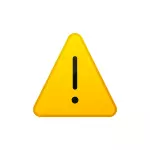
Այս հրահանգում մանրամասն նկարագրված է խնդիրը լուծելու հնարավոր մեթոդների մասին եւ ուղղել սխալի ծածկագիրը 52-ը `Windows 10-ում, Windows 11 կամ համակարգի նախորդ տարբերակներում տեղադրելու ժամանակ:
- Թվային ստորագրության վարորդի որոնում
- Ինչպես ստորագրել վարորդ կամ անջատել թվային ստորագրության ստուգումը
Վարորդի տեղադրումը ճիշտ թվային ստորագրությամբ

Սխալ 52 կոդով «Չկարողանալով ստուգել վարորդի թվային ստորագրությունը», նշանակում է, որ տեղադրված վարորդի թվային ստորագրությունը կամ բացակայում է, կամ վնասված է: Եվ օպտիմալ, չնայած միշտ չէ, որ հնարավոր է, խնդիրը լուծելու ճանապարհը նույն սարքի վարորդին գտնելն է, որի թվային ստորագրությամբ ամեն ինչ կարգին է:
- Եթե վարորդը բեռնված է երրորդ կողմի աղբյուրից, փորձեք ներբեռնել վարորդին սարքավորումների արտադրողի պաշտոնական կայքից: Համակարգային սարքերի համար `Motherboard- ի արտադրողի (համակարգչի դեպքում) կամ նոութբուքի արտադրողի կայքը: Կարեւոր է. Հաճախ պատահում է, որ պաշտոնական կայքում կան վարորդներ, բայց ոչ տեղադրված համակարգի համար (օրինակ, Windows 10-ը տեղադրվում է 10): Դա այդպիսի վարորդի տեղադրումը չփորձելու պատճառը չէ. Որպես կանոն, այն ճիշտ կաշխատի ավելի նոր համակարգի վրա:
- Վարորդի տեղադրիչը պաշտոնական կայքից հայտնում է համակարգի անհամատեղելիությունը, փորձեք չփախչել նման տեղադրիչ. Երբեմն 7-ZIP արխիվային պատճենները `բացվող ֆայլեր, երբեմն կարող եք օգտագործել համընդհանուր արդյունահանողի նման լուծումներ: Հաջողությամբ, չփակված թղթապանակում դուք կգտնեք վարորդի ֆայլերը եւ կարող եք դրանք ձեռքով դնել, ինչպես նկարագրված է հրահանգներում, թե ինչպես կարելի է ձեռքով տեղադրել F ֆայլը ձեռքով:
- Եթե պաշտոնական աղբյուրներից վարորդները հնարավոր չէ գտնել, բայց վարորդը գտնվում է երրորդ կողմի կայքերում, փորձեք նման կայքերից տարբեր վարկածների բազմաթիվ վարորդներ: Այնուամենայնիվ, հաշվի առեք, որ երրորդ կողմի վարորդների տեղադրումը պոտենցիալ վտանգավոր է, ճշգրիտ այդ մասին `52 կոդով վարորդի կարգավիճակում, հիշեցնում եք ձեզ« կամ անհայտ ծագման »տեքստի տեքստի մասին: Ներբեռնելու համար օգտագործեք ռեսուրսներ լավ հեղինակությամբ:
Այն դեպքում, երբ 3-ի առաջարկվող վարորդի բեռնվածքի մեթոդներից ոչ մեկը հարմար չէ ձեր վիճակում, կարող եք փորձել օգտագործել երրորդ կողմի որոնման եւ վարորդի տեղադրման ծրագրերը, ինչպիսիք են Snappy Driver Installer- ը (ես դա բերում եմ որպես ամենաաղմխելի) "եւ ոչ առեւտրային):
Դժբախտաբար, որոշ հատուկ սարքերի համար ճիշտ թվային ստորագրությամբ վարորդը կարող է պարզապես ցանկացած վայրում բացակայում: Այս դեպքում մենք կարող ենք օգտագործել հետեւյալ մեթոդները `խնդիրը լուծելու համար:
Անջատեք թվային ստորագրության ստուգումը կամ ստորագրության ստորագրության վարորդի ֆայլերը
Վարորդը տեղադրելիս «Կոդ 52» սխալը շտկելու համար կարող եք փորձել անջատել վարորդների թվային ստորագրության ստուգումը, եւ եթե հմտությունները թույլ են տալիս ձեզ ավելի լավ (հետեւից եւ հետագա կայունության տեսանկյունից Աշխատեք) - Փորձեք ինքներդ ձեզ ստորագրել առկա վարորդի ֆայլերը:
Այս թեմայի վերաբերյալ կա 2 առանձին մանրամասն հրահանգներ.
- Ինչպես անջատել թվային ստորագրության թվային ստորագրությունը Windows 10 (պետք է աշխատի Windows 11-ում)
- Ինչպես ստորագրել Windows 10, 8.1 եւ Windows 7 64-bit եւ 32-bit
Որպես կանոն, առաջարկվող մոտեցումներից մեկը թույլ է տալիս գործ ունենալ սարքի սխալի հետ, երբ դուք չեք կարող հաստատել վարորդների թվային ստորագրությունը:
